作者:刘 金 丰
时间:2012-06-17 21:30
地点:K1152火车上 上海火车站 候车室
1. 安装用于监控的消息队列
2. 安装 SQL Server Reporting Services
3. 将监控服务器添加到拓扑
4. 安装监控服务器
5. 部署监控服务器报告
6. 配置监控服务器设置
7. 测试监控服务器设置
1.安装用于监控的消息队列
在部署监控服务器之前,必须在运行监控服务器的服务器上以及监控服务器将从中收集数据的每台前端服务器上安装消息队列(也称为 MSMQ),并启用 Active Directory 域服务集成。处理数据时,监控服务器使用消息队列来确保可靠性。
使用服务器管理器安装消息队列
1. 使用具有本地管理员权限和域中域用户权限的用户帐户,登录到将运行监控服务器或前端服务器的服务器。
2. 单击“开始”,指向“程序”,指向“管理工具”,然后单击“服务器管理器”。
3. 单击“添加功能”。
4. 依次展开“消息队列”、“消息队列服务”,然后确认已选中“消息队列服务器”和“目录服务集成”复选框。
5. 单击“下一步”,然后单击“安装”。
6. 如果提示重新启动计算机,请单击“确定”完成安装。
使用命令行安装消息队列
- 运行以下命令:
复制
servermanagercmd.exe -install MSMQ MSMQ-Services MSMQ-Server MSMQ-Directory
2.安装 SQL Server Reporting Services
此主题尚未评级 评价此主题
上一次修改主题: 2011-05-11
监控服务器要求 Microsoft SQL Server 数据库软件存储收集的用户体验质量 (QoE) 和呼叫详细信息记录 (CDR) 数据。监控服务器使用一组由 SQL Server Reporting Services 发布的标准报告描述该数据。要查看这些报告,还必须安装 SQL Server Reporting Services 实例。
必须在承载监控服务器数据库的计算机上安装 Microsoft SQL Server。这台计算机可以是运行监控服务器的同一台计算机,也可以是专用的数据库服务器。
安装并部署 Microsoft Lync Server 2010 Reporting Services 时,Microsoft SQL Server 2005、Microsoft SQL Server 2008 和 Microsoft SQL Server 2008 R2 具有特定的要求。由于 Windows 和 SQL Server 对其安全性的定义不同,因此以 Active Directory 域中的管理员身份登录时不会隐式授予 SQL Server 的用户权限。您还必须是正配置的基于 SQL Server 的服务器上 sysadmin 实体的成员。
Lync Server 2010 支持以下 64 位版本的 SQL Server:
- SQL Server 2008 R2 Enterprise
- SQL Server 2008 R2 Standard
- SQL Server 2008 Enterprise Service Pack 1 (SP1)(必需)或最新的 Service Pack(推荐)
- SQL Server 2008 Standard SP1(必需)或最新的 Service Pack(推荐)
- SQL Server 2005 Standard Edition Service Pack 3 (SP3)(必需)或最新的 Service Pack(推荐)
- SQL Server 2005 Enterprise Edition SP3(必需)或最新的 Service Pack(推荐)
|
|
| 不支持 SQL Server 2008 Express、SQL Server 2008 R2 Express 和 SQL Server 2005 Express Edition。 |
您安装的 SQL Server Reporting Services 版本必须与已安装的 SQL Server 版本相匹配。有关 SQL Server 的详细信息,请访问 SQL Server 技术中心,网址为 http://go.microsoft.com/fwlink/?linkid=129045&clcid=0x804。有关 SQL Server Reporting Services 的详细信息,请参阅“安装 Reporting Services 的注意事项”,网址为 http://go.microsoft.com/fwlink/?linkid=131042&clcid=0x804。
如果在安装 Reporting Services 时未配置报表服务器,则在完成安装后,必须使用 Reporting Services 配置工具配置运行报表服务器所需的选项。
有关详细信息,请参阅“Reporting Services 配置工具”,网址为 http://go.microsoft.com/fwlink/?linkid=204090&clcid=0x804 和“Reporting Services 配置帮助主题”,网址为 http://go.microsoft.com/fwlink/?linkid=187488&clcid=0x804。
![]() 验证 Web 服务 URL
验证 Web 服务 URL
部署 Reporting Services 后,您需要验证用于查看监控报告的 Reporting Services Web 服务 URL 是否正常工作。您可以选择使用 http 或 https 来部署报告。如果两者都可用,则默认情况下会将 Reporting Services 安装在 https 上。
有关详细信息,请参阅“如何验证 Reporting Services 安装”,网址为 http://go.microsoft.com/fwlink/?linkid=187490&clcid=0x804。
注意:
在安装Sql Server 2008 R2的时候安装过报表服务,这就自动可以,如果没有,请再安装Sql报表服务器。
验证 URL 是否工作
1. 从“SQL Server 配置工具”中打开“Reporting Services 配置管理器”。
2. 连接到报告服务器实例。
3. 在“Web 服务 URL”页上,单击“报表服务器 Web 服务 URL”下列出的 URL,验证链接能否打开。
4. 按照部署监控服务器报告中介绍的步骤将监控报告部署至该链接。
3.将监控服务器添加到拓扑
此主题尚未评级 评价此主题
上一次修改主题: 2010-12-08
必须先使用拓扑生成器构建内部拓扑,才能部署监控服务器。使用以下过程定义和发布拓扑,然后执行安装监控服务器中所述的步骤来安装监控服务器。
还可以使用拓扑生成器配置要使用监控服务器记录其数据的 Standard Edition 前端池和 Enterprise Edition 前端池。
要在添加或删除服务器角色后成功发布、启用或禁用拓扑,应以“RTCUniversalServerAdmins”和“Domain Admins”组成员的用户身份登录。也可以委派相应权限来添加服务器角色。有关详细信息,请参阅 Standard Edition Server 或 Enterprise Edition Server 部署文档中的委派安装权限。对于其他配置更改,只需要“RTCUniversalServerAdmins”组的成员身份。
将监控服务器添加到拓扑
1. 启动拓扑生成器:依次单击“开始”、“所有程序”和“Microsoft Lync Server 2010”,然后单击“Lync Server 拓扑生成器”。
2. 在拓扑生成器中,右键单击“监控”,然后单击“定义监控服务器”。
3. 在下一个对话框中,执行以下操作:
o 在“监控服务器 FQDN”中,指定监控服务器的 FQDN。
o 如果打算使用现有 SQL Server,请从列表中选择 SQL Server 和实例,也可以单击“定义 SQL 存储”创建新的 SQL 存储参考。
4. 单击“确定”。
将 Standard Edition 前端池或 Enterprise Edition 前端池与监控服务器关联
1. 展开正在定义的站点下的“Standard Edition 前端”或“Enterprise Edition 前端”节点。
2. 对于要与监控服务器关联的每个前端池,执行以下操作:
o 单击该前端池,展开“常规属性”部分,然后单击“编辑”。
o 选中“关联监控服务器”复选框,然后选择要与前端池关联的监控服务器。
3. 单击“确定”。
发布拓扑
1. 启动拓扑生成器:依次单击“开始”、“所有程序”和“Microsoft Lync Server 2010”,然后单击“Lync Server 拓扑生成器”。
2. 在拓扑生成器中,右键单击“Lync Server 2010”,然后单击“发布”。
3. 在“欢迎”页上,单击“下一步”。
4. 在“拓扑生成器找到 CMS 存储”页上,单击“下一步”。
5. 如果需要在与监控服务器计算机不同的计算机上安装监控 SQL 存储,请在“创建其他数据库”页上,选中“创建其他数据库复选框。
6. 单击“下一步”。
7. 当状态指示成功创建数据库时,执行以下操作:
o 要查看日志,请单击“查看日志”。
o 要关闭向导,请单击“完成”。
4.安装监控服务器
此主题尚未评级 评价此主题
上一次修改主题: 2010-11-08
Lync Server 部署向导使用拓扑生成器生成的配置文件安装监控服务器所需的文件。
安装监控服务器
1. 在要安装监控服务器的计算机上,使用本地 Administrators 组成员的帐户登录,该帐户必须是 RTCUniversalServerAdmins 组成员的域用户帐户,并具有对监控数据库的 SQL 实例的访问权限(或具有同等用户权限的帐户)。
2. 启动 Lync Server 部署向导。
安装.NET 3.5 SP1
安装-监控服务器
3. 在 Lync Server 部署向导中,单击“安装或更新 Lync Server 系统”。
4. 在“步骤 1: 安装本地配置存储”旁边,单击“运行”。
|
|
| Lync Server 部署向导从使用拓扑生成器定义的中央管理存储中读取配置信息,并将 XML 配置文件写入本地计算机。 |
5. 单击“步骤 2: 安装或删除 Lync Server 组件”旁边的“运行”。
|
|
| Lync Server 部署向导安装本地计算机上存储的 XML 配置文件中指定的 Lync Server 组件。 |
6. 如果要将监控服务器作为独立的服务器角色在计算机上运行,则可跳过“步骤 3: 请求、安装或分配证书”。部署监控服务器没有特殊的证书要求。
7. 在“步骤 4: 启动服务”中,单击“运行”。
|
|
| 启动服务前,验证为监控服务器指定的 SQL Server 实例中是否已创建 LcsCDR 数据库和 QoEMetrics 数据库。这两个数据库用于存储呼叫详细信息记录 (CDR) 和用户体验质量 (QoE) 数据。 |
8. 单击“退出”。
5.部署监控服务器报告
此主题尚未评级 评价此主题
上一次修改主题: 2011-03-17
监控服务器包含一组由 Microsoft SQL Server Reporting Services 发布的标准报告。要使用这些报告,需要在 SQL Server Reporting Services 的实例上安装监控服务器报告。报告管理器会将报告发布到网站上。
以下过程介绍如何使用 Lync Server 部署向导来部署监控服务器报告。运行此向导之前,请确保您具有足够的用户权限来执行以下操作:
- 创建对监控服务器数据库具有 SQL Server sysadmin 访问权限的用户帐户。
- 将报告部署到 SQL Server Reporting Services,这需要 SQL Server Reporting Services 内容管理器角色和系统管理员角色。有关详细信息,请参阅“使用预定义角色”,网址为 http://go.microsoft.com/fwlink/?linkid=187491&clcid=0x804。
用户权限的最小集合必须包括本地服务器管理员权限、域用户权限、RtcUniversalServerAdmins 权限以及监控数据库 (SQL Server Reporting Services) 读/写权限。
![]() 部署监控服务器报告
部署监控服务器报告
1. 以 DomainAdmins 组成员的身份登录到域中的任意服务器。
2. 从 Lync Server 2010 安装文件夹或介质中,运行 Setup.exe 启动 Lync Server 部署向导。
3. 在 Lync Server 部署向导中,单击“部署监控服务器报告”。
4. 在“指定监控服务器”页中,指定要收集并存储呼叫详细信息记录 (CDR) 和用户体验质量 (QoE) 数据的监控服务器。
5. 在“指定监控服务器”页中,指定将发布报告的 SQL Server Reporting Services 实例。
|
|
| 要发布报告,您需要在 Reporting Services 服务器上禁用符合美国联邦信息处理标准 (FIPS) 的算法策略,或应用 Microsoft 知识库文章 911722“从 ASP.NET 1.1 升级到 ASP.NET 2.0 后访问启用了 ViewState 的 ASP.NET 网页时,您可能会收到一条错误消息”中所述的解决办法,网址为 http://go.microsoft.com/fwlink/?linkid=196183&clcid=0x804。 |
6. 在“指定凭据”页中,指定要用于访问监控服务器数据库(QoEMetrics 和 LcsCDR)的用户凭据。
|
|
| 有关详细信息,请参阅“为报表数据源 (×××S) 指定凭据和连接信息”,网址为 http://go.microsoft.com/fwlink/?linkid=203152&clcid=0x804。 |
7. (可选)在“指定只读组”页中,指定要对其授予对监控报告的只读访问权限的域组。
|
|
| 也可以直接在 SQL Server Reporting Services 中配置只读组。 |
6.配置监控服务器设置
此主题尚未评级 评价此主题
上一次修改主题: 2010-11-05
可以使用 Microsoft Lync Server 2010 控制面板或 Lync Server 命令行管理程序 cmdlet 配置呼叫详细信息记录 (CDR) 和用户体验质量 (QoE) 的监控服务器设置。
![]() 使用 Lync Server 2010 控制面板配置监控服务器设置
使用 Lync Server 2010 控制面板配置监控服务器设置
可以使用以下过程在 Lync Server 2010 控制面板中配置监控服务器。
使用 Lync Server 2010 控制面板配置监控服务器
1. 使用 RTCUniversalServerAdmins 组成员(或具有同等用户权限)的用户帐户,或者分配给 CSServerAdministrator 或 CSAdministrator 角色的用户帐户,登录到部署了 Lync Server 2010 的网络中的任何计算机。
2. 打开浏览器窗口,然后输入管理 URL 以打开 Lync Server 控制面板。
注意:
以上做法是为了打开Lync控制面版,不用每次输入密码。
如果,你没这种想法,你可以不用做如下操作。
3. 单击“监控和存档”,然后执行以下操作:
o 单击“呼叫详细信息记录”,启用或禁用呼叫详细信息记录,然后根据需要配置呼叫详细信息记录清除设置。
o 单击“用户体验质量数据”,启用或禁用 QoE,然后根据需要配置 QoE 清除设置。
![]() 使用 Lync Server 命令行管理程序配置监控服务器设置
使用 Lync Server 命令行管理程序配置监控服务器设置
可以使用以下 cmdlet 配置监控服务器:
- 要配置 CDR 设置,请使用 New-、Set-、Get- 和 Remove-CsCdrConfiguration。
- 要配置 QoE 设置,请使用 New-、Set-、Get- 和 Remove-CsQoEConfiguration。
7.测试监控服务器设置






































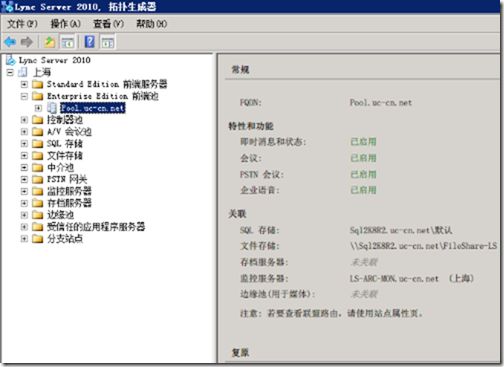















![clip_p_w_picpath076[1] 《统一沟通-微软-实战》-6-部署-3-监控服务器_第54张图片](http://img.e-com-net.com/image/info3/b36beaa809374e639d5b920c45283eb0.jpg)



![clip_p_w_picpath079[1] 《统一沟通-微软-实战》-6-部署-3-监控服务器_第58张图片](http://img.e-com-net.com/image/info3/edf8c2f6467349d2a7eebba512aa211b.jpg)











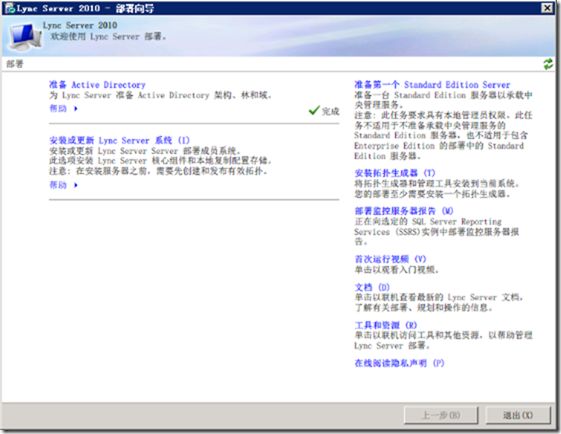




![clip_p_w_picpath100[1] 《统一沟通-微软-实战》-6-部署-3-监控服务器_第75张图片](http://img.e-com-net.com/image/info3/fc4fceb5d1864eae9232b87b3f0369cf.jpg)

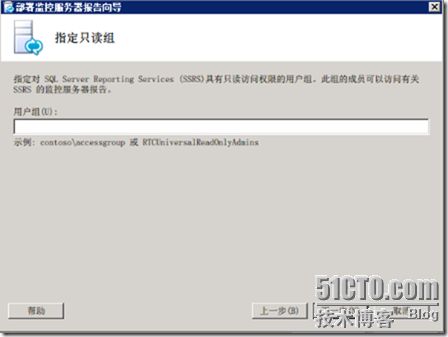

















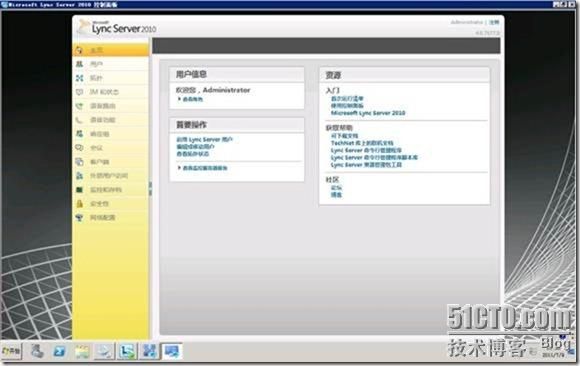



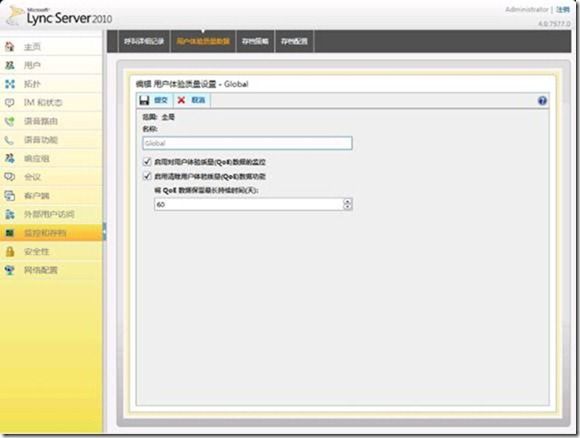






![clip_p_w_picpath139[1] 《统一沟通-微软-实战》-6-部署-3-监控服务器_第105张图片](http://img.e-com-net.com/image/info3/79d9077972384a739787f3ab64e6b261.jpg)